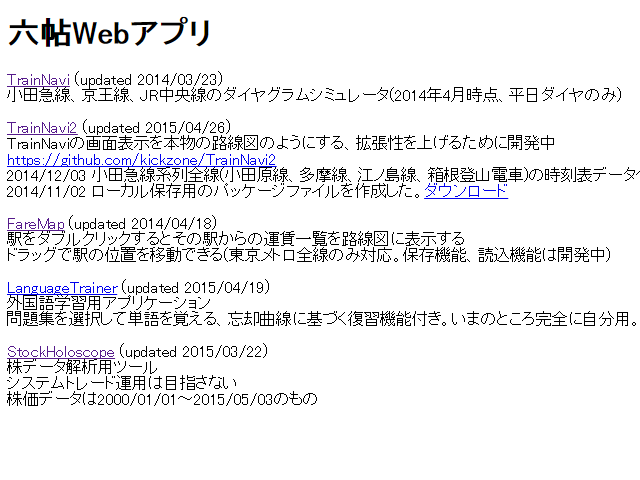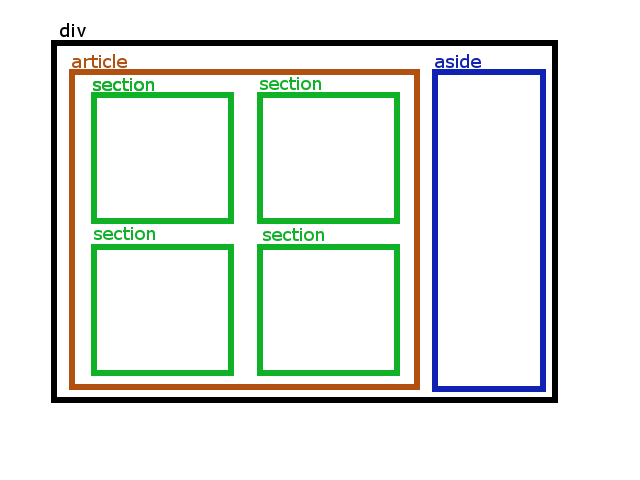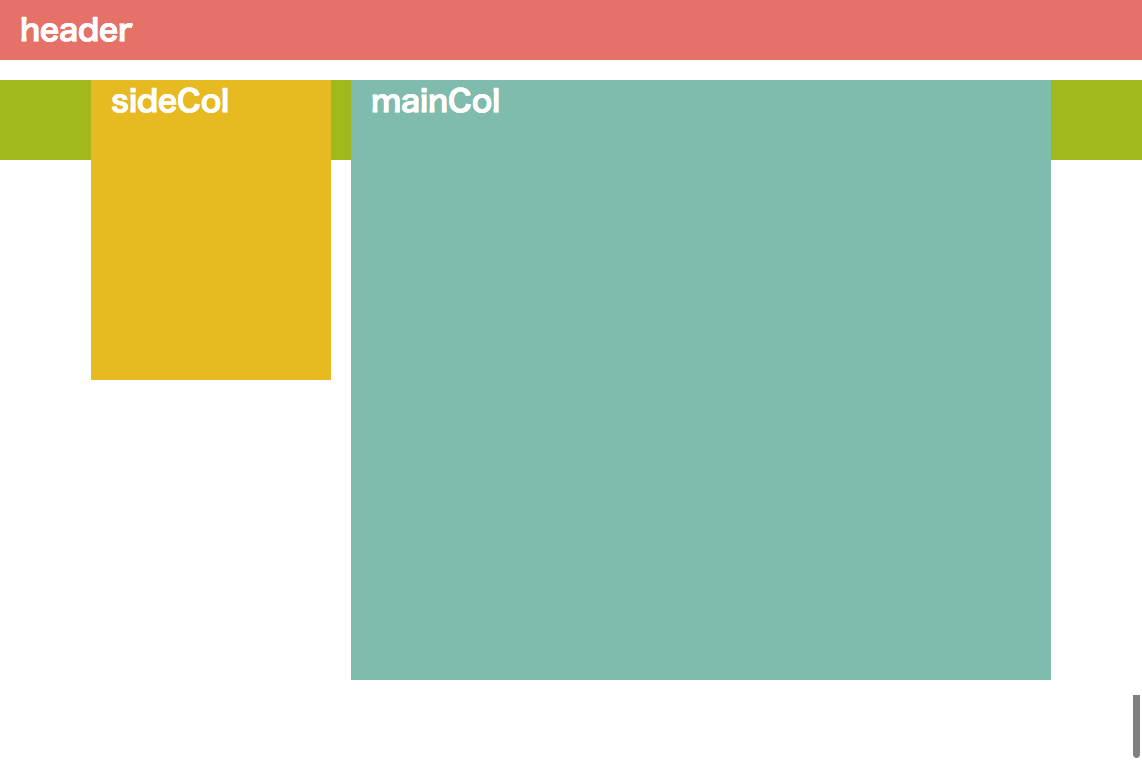ほんっとにはじめてのHTML5 – diary 六帖
ここで予告した通り、自サイトのHTML5/CSS3デザイン化を行った。参考サイトはこちら。honttoni.blog74.fc2.com
大いに参考にしました!!ありがとうございます。
まず修正前のサイトのソースと表示はこちら。
<html>
<head>
<meta charset="UTF-8">
<title>六帖webアプリ</title>
</head>
<body>
<h1>六帖Webアプリ</h1>
<P>
<a href="TrainNavi/test.html">TrainNavi</a> (updated 2014/03/23)<BR>
小田急線、京王線、JR中央線のダイヤグラムシミュレータ(2014年4月時点、平日ダイヤのみ)<BR>
</P>
<P>
<a href="TrainNavi2/index.html">TrainNavi2</A> (updated 2015/04/26)<BR>
TrainNaviの画面表示を本物の路線図のようにする、拡張性を上げるために開発中<BR>
<A HREF="https://github.com/kickzone/TrainNavi2">https://github.com/kickzone/TrainNavi2</A><BR>
2014/12/03 小田急線系列全線(小田原線、多摩線、江ノ島線、箱根登山電車)の時刻表データベース<A HREF="Odakyu.rar">ダウンロード</A><BR>
2014/11/02 ローカル保存用のパッケージファイルを作成した。<A HREF="package.tn">ダウンロード</A><BR>
</P>
<P>
<a href="FareMap/index.html">FareMap</a> (updated 2014/04/18)<BR>
駅をダブルクリックするとその駅からの運賃一覧を路線図に表示する<BR>
ドラッグで駅の位置を移動できる(東京メトロ全線のみ対応。保存機能、読込機能は開発中)<BR>
</P>
<P>
<a href="LanguageTrainer/">LanguageTrainer</a> (updated 2015/04/19)<BR>
外国語学習用アプリケーション<BR>
問題集を選択して単語を覚える、忘却曲線に基づく復習機能付き。いまのところ完全に自分用。<BR>
</P>
<P>
<a href="StockHoloscope/">StockHoloscope</a> (updated 2015/03/22)<BR>
株データ解析用ツール<BR>
システムトレード運用は目指さない<BR>
株価データは2000/01/01~2015/05/03のもの
</P>
</form>
</body>
</html>
何というクソのようなソース。。そもそも HTML 4.01 だっただなんて。これを表示すると次のようになる。
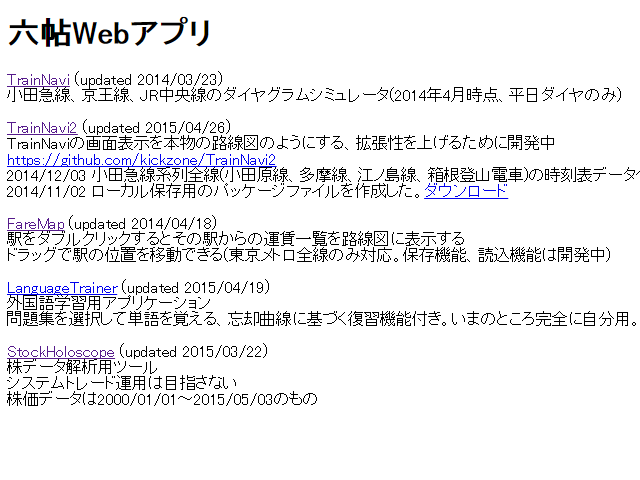
このように中身を見る気が失せるページであった。
文章の骨組みたるHTMLを全面更新する。まず、ヘッダにはそれなりに情報を入れ、なんとなくSEO用のキーワードも入れておく。
<html lang="ja">
<head>
<meta charset="utf-8">
<meta http-equiv="Content-Style-Type" content="text/css" />
<meta http-equiv="Content-Script-Type" content="text/javascript" />
<meta name="robots" content="index,follow">
<meta name="copyright" content="六帖webアプリ All rights reserved.">
<meta name="author" content="六帖" />
<meta name="description" content="必要に迫られて作成したwebアプリケーションを公開" />
<meta name="keywords" content="アプリ,JavaScript,PHP" />
<title>六帖webアプリ</title>
<link rel="stylesheet" type="text/css" href="css/theme01.css" media="all" />
</head>
次に、HTML5の専用タグ header や nav を導入し、タイトルとナビゲーションを作成する。ナビゲーションは中身ができていないのでダミーである。
<body>
<header>
<hgroup>
<h1>六帖webアプリ</h1>
<p>必要に迫られて作成したwebアプリケーションを公開</p>
</hgroup>
</header>
<nav class="clearfix">
<ul>
<li><a href="index.html">Home</a></li>
<li><a href="#">Site Map</a></li>
<li><a href="#">History</a></li>
<li><a href="#">About</a></li>
</ul>
</nav>
clearfix というのはレイアウトのための呪文。後述する。
次は中身の記事だ。これも新規タグ、article, section の力によって非常に見やすくなった。
テキストだけでは寂しいので、アプリケーションのスクリーンショットをPrintScreenキーで撮り、フリーの画像編集ソフトGIMPに貼り付けて編集してPNGファイルにし、IMGタグで貼り付けてみた。GIMPは今日初めて使った。
<div class="clearfix">
<article>
<section>
<a href="TrainNavi/test.html">
<div class="sect-grp">
<h1>TrainNavi</h1>
<img src="TrainNavi.png" alt="TrainNavi"/>
</div>
<p> (updated 2014/03/23) 小田急線、京王線、JR中央線のダイヤグラムシミュレータ(2014年4月時点、平日ダイヤのみ)</p>
</a>
</section>
<section>
<a href="TrainNavi2/index.html">
<div class="sect-grp">
<h1>TrainNavi2</h1>
<img src="TrainNavi2.png" alt="TrainNavi2"/>
</div>
<p> (updated 2015/04/26) TrainNaviの画面表示を、緯度経度情報を使って本物の路線図のようにした。路線も大幅増強。</p>
</a>
</section>
<section>
<a href="FareMap/index.html">
<div class="sect-grp">
<h1>FareMap</h1>
<img src="FareMap.png" alt="FareMap"/>
</div>
<P>(updated 2014/04/18) 駅をダブルクリックするとその駅からの運賃一覧を路線図に表示する。ドラッグで駅の位置を移動できる(東京メトロ全線のみ対応。保存機能、読込機能は開発中)</P>
</a>
</section>
<section>
<a href="LanguageTrainer/">
<div class="sect-grp">
<h1>LanguageTrainer</h1>
<img src="LanguageTrainer.png" alt="LanguageTrainer"/>
</div>
<P> (updated 2015/04/19) 外国語学習用アプリケーション。問題集を選択して単語を覚える、忘却曲線に基づく復習機能付き。いまのところ完全に自分用。</P>
</a>
</section>
<section>
<a href="StockHoloscope/">
<div class="sect-grp">
<h1>StockHoloscope</h1>
<img src="SHChart.png" alt="StockHoloscope"/>
</div>
<P> (updated 2015/03/22) 株データ解析用ツールを作成する予定。現在、東証1部・2部・JASDAQ全銘柄のチャートを表示できる。株価データは2000/01/01~2015/05/03のもの。</P>
</a>
</section>
<section>
<a href="https://github.com/kickzone/TrainNotify">
<div class="sect-grp">
<h1>TrainNotify</h1>
<img src="TrainNotify.png" alt="TrainNotify"/>
</div>
<P>(new 2015/05/24) 人身事故や遅延があったらメールを配信する。小田急、JR東日本に対応。要Python環境。</P>
</a>
</section>
</article>
最後にサイドバーと、フッタを追加する。やはり新規タグ aside, footer が役に立つ。
<aside>
<section>
<h1>リンク</h1>
<ul>
<li><a href="http://rokujo.hatenadiary.com/">Diary 六帖</a></li>
<li><a href="http://www.muzie.ne.jp/artist/r045177/">六帖(Muzie)</a></li>
<li><a href="http://rokujosoko.seesaa.net/">六帖倉庫</a></li>
</ul>
</section>
</aside>
</div>
<footer>
Copyright ©六帖webアプリ All rights reserved.
</footer>
</body>
さて次はCSSだ。まずbodyにグローバル的な属性を押し込む。具体的にはフォントや背景色、画面の広さを指定した。最近さまざまなブログでよく目にするちょっとイケてるフォントは「游ゴシック」と言うらしいので、これを取り入れてみた。
body{
font-family: 'YuGothic', 'Yu Gothic','游ゴシック','ヒラギノ角ゴ Pro W3','Hiragino Kaku Gothic Pro','メイリオ','Meiryo',sans-serif;
background-color: #ffffff;
max-width: 1000px;
margin-left: auto;
margin-right: auto;
}
次はヘッダー。ページのタイトルはなるべくシンプルにした。
header h1, header p{
font-weight: normal;
}
header h1{
margin: 0px;
}
header p{
margin-top: 0px;
}
次はナビゲーションバー。内容が無いので見かけ倒しだが、あると画面が締まる。ポイントは display: inline; という属性。これがあれば、リストを横に並べることができる。
また、border-right を使えば仕切り線を引くことができる。
nav{
background-color: #0086ce;
padding: 4px;
}
nav ul{
margin: -35px;
}
nav ul, nav li{
list-style: none;
display: inline;
}
nav ul a{
text-decoration: none;
color: #ffffff;
border-right: 1px solid #000;
padding: 0px 25px;
font-size: 20px;
}
nav ul li:nth-child(1) a{
border-left: 1px solid #000;
}
nav ul a:hover{
background-color: #0097e8;
}
次は一番苦労した、コンテンツ部分を司るarticleのデザイン。まず、画面をサイドバーと共有して分割するため、articleとasideをdivで囲み、それぞれwidth:85%, 15%を割り当ててやる。そして、articleの中の記事 section は左右に2つずつ並べたいので、さらに50%ずつの幅を割り当てる。
イメージとしては次のような感じだ。GIMPで作ってみた。
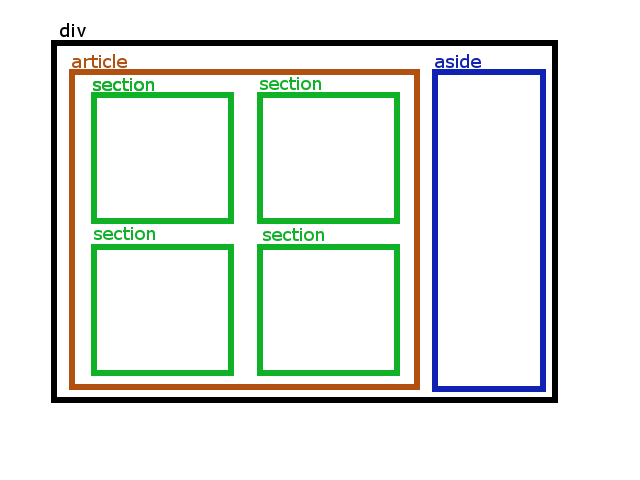
article{
float: left;
width: 85%;
-moz-box-sizing: border-box;
-webkit-box-sizing: border-box;
box-sizing: border-box;
}
article section{
margin-top: 10px;
float: left;
width: 50%;
position: relative;
}
article section:nth-child(odd){
padding-right: 10px;
-moz-box-sizing: border-box;
-webkit-box-sizing: border-box;
box-sizing: border-box;
clear: both;
}
article section:nth-child(even){
padding-left: 10px;
-moz-box-sizing: border-box;
-webkit-box-sizing: border-box;
box-sizing: border-box;
}
さらにsectionの中身のデザインをする。タイトルは画像と重ね、半透明の黒帯に白文字にする。画像と重ねるためには、親要素のpositionをstatic(デフォルト)以外の値にして、子要素のpositionをabsoluteにすればいいらしい。親はsection、子はh1要素とした。
article section a{
display: block;
border: 1px solid #ddd;
text-decoration: none;
color: #000000;
}
article section a:hover{
opacity: 0.7;
}
article .sect-grp h1{
margin: 0px;
padding: 5px 10px;
position: absolute;
width: 93%;
background-color: rgba(0,0,0,0.8);
color: #fff;
}
article section img{
width: 100%;
border: none;
}
article section p{
margin: 15px;
}
最後に、サイドバーとフッタのデザインを整えて完成。sectionでも使っているが、a要素にdisplay: block;を指定すると選択範囲がボックスの幅全体に広がり、ユーザーの使い勝手が良くなる。
aside{
float: left;
width: 15%;
-moz-box-sizing: border-box;
-webkit-box-sizing: border-box;
box-sizing: border-box;
}
aside h1{
margin-top: 10px;
margin-left: 10px;
border-bottom: dotted 2px #ddd;
}
aside ul{
margin-top: 0px;
margin-left: 20px;
padding: 0;
list-style: none;
}
aside li a{
display: block;
text-decoration: none;
color: #000;
}
aside li a:hover{
background-color: #eee;
}
footer{
margin-top: 30px;
background-color: #F34E03;
text-align: center;
color: #fff;
}
何度か登場するclearfixという呪文について。これはfloatというボックスを左右に配置するプロパティを使用すると、驚くことにそのボックスは存在しないものとして扱われるなどという、謎の仕様によるものである。つまりfloatを設定した瞬間にそのボックスはページから浮上し、ラピュタのように空中をさまよう運命にあるのだ。いまarticleとasideにはまるごとfloatが指定してあるため、何もしなければfooterの内容が上にスライドし、floatで浮揚した要素の中にめり込む。次に参考図を転載させていただく。緑色のfooter要素が、他の要素内にめり込んでいるのが分かるだろう。
引用元:【CSS】今更clearfixについて解説してみる | アライドアーキテクツのクリエイターブログ
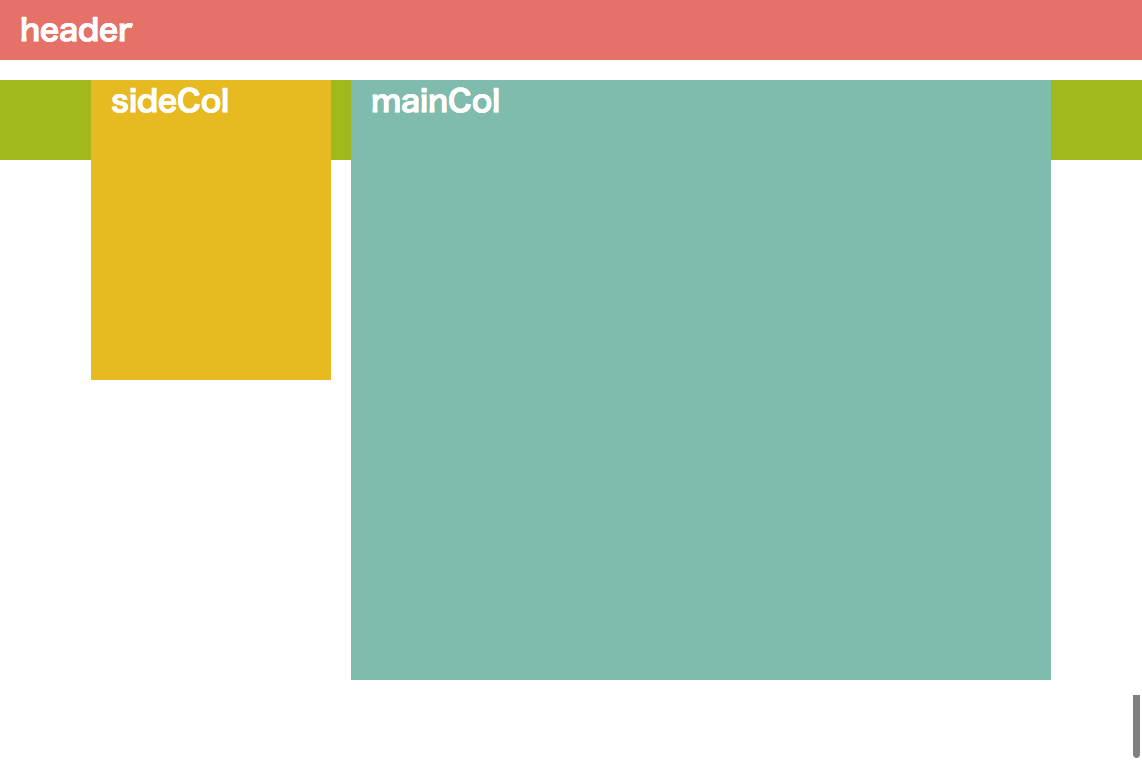
ああ~目がぁ~目がぁ~。そこで歴戦のウェブデザイナーたちは、バルスではなく、clearfixという呪文を開発した。。
.clearfix:after {
content: "";
clear: both;
display: block;
}
clearfixをボックス要素のafterに指定してやると、floatによって浮遊したボックスが「ラピュタはここにいるのだ!」と教えてくれるので、他のボックス要素が安心して後に並ぶことができる。飛行石のようなものだね。おかげでレイアウトがまともになり我々は生き延びることができた。
さて完成したサイトはこちら。rokujo.esy.es
我ながら見違えるようになったではないか。
習ったことを十二分に生かせるようにできるだけ頑張った。初めてなので時間はかかったが、一昔前なら意味不明のdivタグ乱立で混乱必至だったのが、HTML5の専用タグのおかげでグループ化が非常にしやすくなり、数時間で終わらせることができた。
これでようやく私もHTML5/CSS3の入り口に立つことができた。ウェブデザインはボックスとの戦いだ。レイアウトの構造化はプログラムの上流構造のデザインに似ている。突然襲ってくるレイアウト崩れは「どこの要素にclearfixを指定したんだっけ…」などの思考を要し、まるでプログラムのデバッグと同じだ。canvasを扱おうと思ったらjavascript必須なんだから動的ウェブページはプログラムそのものだ。現代のウェブデザイナーは間違いなくプログラマーとしての素養が必須となっている。私は、一般的なウェブデザイナーとは逆で、職業プログラマーからのスタートである。今後は様々なサイトのソースをみてデザインを研究したり、効率の良いページの構造化・テンプレ化などの方法を模索することになるだろう。
楽しい半日でした!!